Pytanie
Problem: Jak odinstalować WikiBuy?
Znalazłem to rozszerzenie dodane do przeglądarki. Mówi, że jest powiązany z Amazonem. Czy naprawdę tak jest? A może jest to jeden z tych niechcianych programów adware? Z góry dziękuję za radę.
Rozwiązany Odpowiedź
WikiKup działa jako rozszerzenie przeglądarki dostępne w sklepie internetowym Chrome. Jest promowany jako niezbędne narzędzie do usprawnienia zakupów w Amazon. Godne pochwały jest to, że narzędzie prowadzi na swoją oficjalną stronę internetową. Zgodnie z ocenami wydaje się, że jest to niezawodne narzędzie, które uzyskało pozytywną ocenę od ponad 4 000 użytkowników.
Po wejściu na oficjalną stronę internetową zostaniesz poproszony o zarejestrowanie się, aby doświadczyć korzyści płynących z domeny. Jego głównym celem jest dostarczanie odpowiednich ofert i ofert handlowych. Oczywiście w tym celu aplikacja będzie śledzić Twoją aktywność online i przetwarzać historię przeglądania oraz częste wpisy wyszukiwania.
W związku z tym możesz być stale zaniepokojony ofertami handlowymi. Przed dodaniem rozszerzenia wydaje się, że narzędzie tylko odczytuje i zmienia wszystkie Twoje dane w odwiedzanych witrynach. Tak więc za jakiś czas taka częstotliwość ofert handlowych może zacząć przeszkadzać.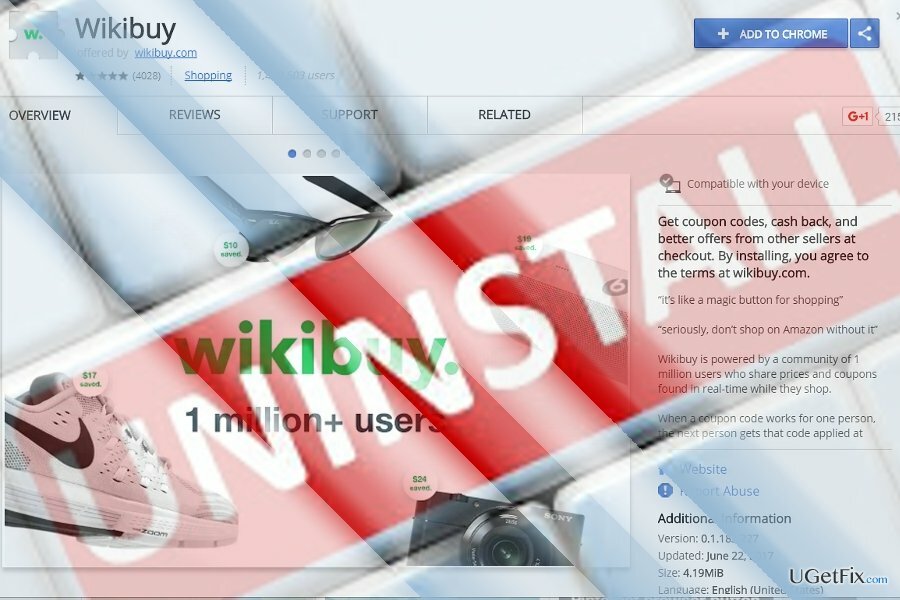
Na koniec, nawet jeśli taka aplikacja ma rzekomo wysokie oceny, nie jest pozytywnie oceniana przez specjalistów IT. Oznaczają ją jako potencjalnie niechcianą aplikację (PUP). Dlatego możesz chcieć odinstalować Wikibuy. Możesz to zrobić ręcznie, jak również przy pomocy Reimage.
Opcja 1. Odinstaluj WikiBuy przez Panel sterowania
Aby odinstalować te pliki, musisz kupić licencjonowaną wersję Reimage Reimage odinstalować oprogramowanie.
- W zależności od używanej wersji systemu Windows, kliknij Początek i wejdź Programy i funkcje lub Aplikacje i funkcje (Windows 10).
- Znajdź WikiKup i kliknij Odinstaluj.
- Poczekaj na zakończenie przewodnika dezinstalacji.
Opcja 2. Usuń rozszerzenie WikiBuy z Chrome
Aby odinstalować te pliki, musisz kupić licencjonowaną wersję Reimage Reimage odinstalować oprogramowanie.
- Otwórz przeglądarkę. Kliknij ikonę menu w prawym górnym rogu i wybierz Narzędzia → Rozszerzenia.
- Kliknij WikiKup a następnie usuń go, klikając ikonę kosza na śmieci.
Aby wyeliminować wszystkie skrypty internetowe związane z tym rozszerzeniem przeglądarki, możesz zresetować przeglądarkę.
- Kliknij ikonę menu w prawym górnym rogu i wejdź Ustawienia.
- Przewiń w dół, aż dostaniesz Zresetuj ustawienia przeglądarki opcja. Ta czynność spowoduje usunięcie wszystkich zapisanych zakładek.
Opcja 3. Usuń WikiBuy z Mozilla Firefox
Aby odinstalować te pliki, musisz kupić licencjonowaną wersję Reimage Reimage odinstalować oprogramowanie.
- Uruchom Mozilla Firefox i kliknij ikonę menu.
- Wybierać Dodatki → Rozszerzenia.
- znak WikiKup i wybierz Usunąć opcja.
Zresetuj przeglądarkę Mozilla Firefox
- Po wejściu do ustawień menu przeglądarki Firefox kliknij znak zapytania. Wchodzić Informacje o rozwiązywaniu problemów.
- Kliknij Zresetuj Firefoksa do stanu domyślnego i zakończ akcję, klikając Zresetuj Firefoksa przycisk.
Pozbądź się programów jednym kliknięciem
Możesz odinstalować ten program za pomocą przewodnika krok po kroku przedstawionego przez ekspertów z ugetfix.com. Aby zaoszczędzić Twój czas, wybraliśmy również narzędzia, które pomogą Ci wykonać to zadanie automatycznie. Jeśli się spieszysz lub czujesz, że nie masz wystarczającego doświadczenia, aby samodzielnie odinstalować program, możesz skorzystać z poniższych rozwiązań:
Oferta
Zrób to teraz!
Ściągnijoprogramowanie do usuwaniaSzczęście
Gwarancja
Zrób to teraz!
Ściągnijoprogramowanie do usuwaniaSzczęście
Gwarancja
Jeśli nie udało Ci się odinstalować programu za pomocą Reimage, powiadom nasz zespół pomocy technicznej o swoich problemach. Upewnij się, że podajesz jak najwięcej szczegółów. Podaj nam wszystkie szczegóły, które Twoim zdaniem powinniśmy wiedzieć o Twoim problemie.
Ten opatentowany proces naprawy wykorzystuje bazę danych zawierającą 25 milionów komponentów, które mogą zastąpić każdy uszkodzony lub brakujący plik na komputerze użytkownika.
Aby naprawić uszkodzony system, musisz zakupić licencjonowaną wersję Reimage narzędzie do usuwania złośliwego oprogramowania.

Zapobiegaj śledzeniu Cię przez strony internetowe, dostawcę usług internetowych i inne podmioty
Aby pozostać całkowicie anonimowym i zapobiec dostawcy usług internetowych i rząd przed szpiegostwem na ciebie powinieneś zatrudnić Prywatny dostęp do Internetu VPN. Umożliwi Ci łączenie się z Internetem przy zachowaniu całkowitej anonimowości poprzez szyfrowanie wszystkich informacji, zapobiega śledzeniu, reklamom, a także złośliwym treściom. Co najważniejsze, powstrzymasz nielegalną działalność inwigilacyjną, którą NSA i inne instytucje rządowe prowadzą za twoimi plecami.
Szybko odzyskaj utracone pliki
Nieprzewidziane okoliczności mogą się zdarzyć w dowolnym momencie podczas korzystania z komputera: może on wyłączyć się z powodu przerwy w zasilaniu, a Może wystąpić niebieski ekran śmierci (BSoD) lub losowe aktualizacje systemu Windows mogą spowodować komputer, gdy wyjedziesz na kilka minuty. W rezultacie Twoje zadania domowe, ważne dokumenty i inne dane mogą zostać utracone. Do zdrowieć utracone pliki, możesz użyć Odzyskiwanie danych Pro – przeszukuje kopie plików, które są nadal dostępne na dysku twardym i szybko je pobiera.